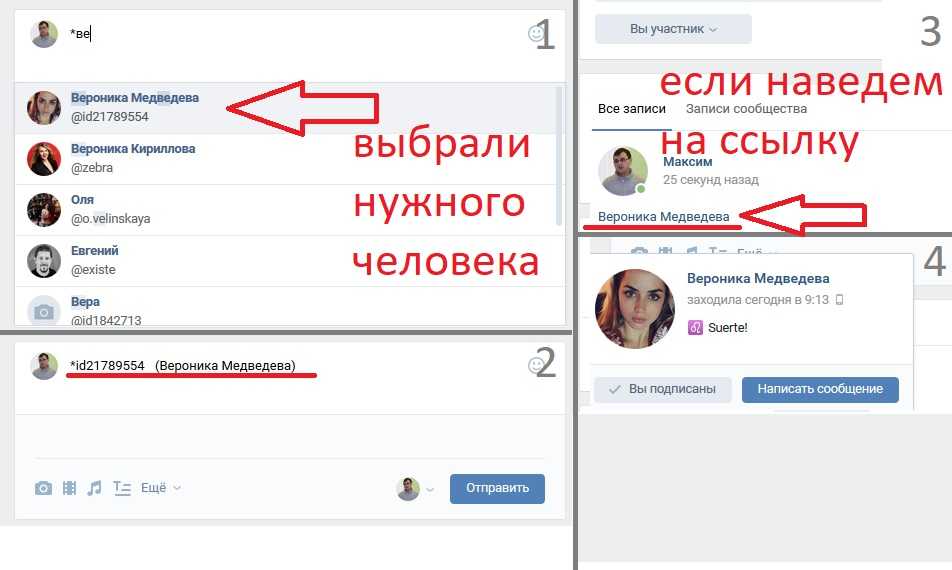Как отправить ссылку своей страницы ВКонтакте с телефона или ПК Тарифкин.ру
Прежде, чем отправить ссылку ВКонтакте на свою страницу, необходимо ее узнать и скопировать. На компьютере и ноутбуке эту ссылку найти достаточно просто. Однако на смартфоне необходимо выполнить ряд действий, с помощью которых можно найти и при необходимости скопировать id своего профиля.
Как узнать свою ссылку в ВК
Чтобы узнать свою ссылку в ВК на мобильном телефоне, необходимо:
- Открыть мобильное приложение на смартфоне.
- При необходимости выполнить вход в аккаунт путем ввода логина и пароля.
- Перейти в раздел «Профиль».
- Открыть вкладку под названием «Настройки».
- В открывшейся вкладке найти раздел «Аккаунт» и кликнуть по нему.
- Найти пункт под названием «Короткое имя» и нажать на него. Как правило, этот раздел является первым в списке настроек страницы.
- В открывшейся вкладке можно увидеть id-адрес страницы или короткое имя, заданное пользователем при регистрации в ВК.

Как скопировать ссылку на свой профиль
Чтобы скопировать ссылку на свой профиль ВКонтакте, необходимо найти ее в настройках аккаунта. Затем нужно кликнуть по ссылке, которая включает в себя id-адрес или короткое имя, заданное при регистрации. При нажатии она автоматически скопируется в буфер обмена мобильного телефона.
После выполнения этих действий, необходимо перейти в чат с пользователем, которому нужно отправить ссылку на свой профиль. Нажать на окно для ввода текста и кликнуть на всплывшее окошко «Вставить». И, наконец, необходимо подтвердить отправку сообщения, нажав на кнопку «Отправить».
Подробнее с информацией о том, как найти и скопировать ссылку на свою страницу в ВК на смартфоне, можно ознакомиться на видео:
Где найти ссылку на чужой профиль ВКонтакте
Нередко у пользователей возникает необходимость в том, чтобы найти и скопировать ссылку на чужой профиль ВКонтакте.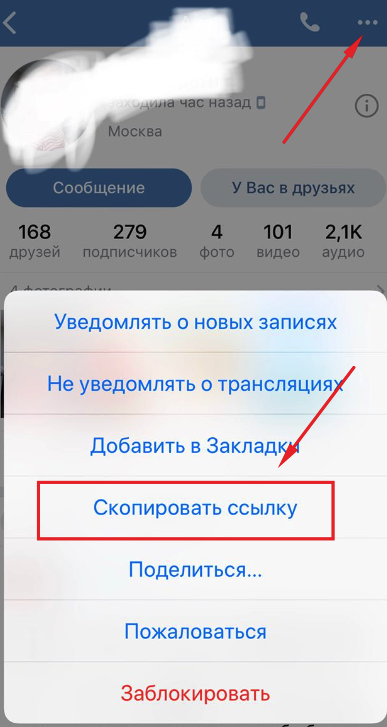 Например, с ее помощью можно узнать, на какую дату приходится создание профиля или посмотреть информацию с закрытой страницы. Также ссылки используют для ведения отчета продаж или для приобретения платных и бесплатных голосов.
Например, с ее помощью можно узнать, на какую дату приходится создание профиля или посмотреть информацию с закрытой страницы. Также ссылки используют для ведения отчета продаж или для приобретения платных и бесплатных голосов.
Каждая страница, созданная в социальной сети, обладает уникальным id-адресом или коротким именем, заданным при регистрации. Чтобы найти и скопировать ссылку с мобильного приложения на Android и IOS, необходимо:
- Открыть мобильное приложение.
- При необходимости войти в аккаунт путем ввода логина и пароля.
- Открываем профиль нужного пользователя.
- Нажимаем на кнопку в виде трех точек, которая располагается в правом верхнем углу страницы друга.
- Выбираем пункт «Скопировать» и кликаем по нему.
После этого ссылка автоматически сохраняется в буфере обмена, после чего ее можно вставить в любое поле для ввода текста или отправить другому человеку.
Чтобы найти и скопировать ссылку на профиль другого человека в мобильной версии сайта, необходимо:
- Открыть официальный сайт ВКонтакте со смартфона.

- Выполнить вход в свой профиль.
- Перейти на мобильную версию сайта при необходимости.
- Открыть профиль нужного пользователя.
- Кликнуть на его имя и удерживать в течение нескольких секунд.
- В открывшемся окне выбрать пункт «Копировать адрес ссылки» и нажать на него.
После выполнения этих действий можно использовать ссылку, вставляя ее в поле для ввода текста из буфера обмена.
Как скопировать ссылку на пост в ВК
У некоторых пользователей после публикации поста в ВК может возникнуть потребность в копировании ссылки на опубликованный пост. Эту ссылку можно публиковать на другой интернет площадке, отправлять другому человеку в личные сообщения, а также продвигать с помощью внешних и внутренних рекламных инструментов.
Кроме того, с помощью ссылки на пост можно производить накрутку просмотров, лайков и комментариев на сторонних ресурсах интернета.
Чтобы выполнить копию ссылки на пост в ВКонтакте из мобильного приложения на смартфоне, необходимо:
- Запустить мобильное приложение.

- При необходимости войти в свой профиль путем ввода логина и пароля.
- Найти и открыть необходимый пост.
- Кликнуть на кнопку в виде трех точек. Как правило, она располагается в правом верхнем углу страницы.
- В открывшемся окне выбрать пункт «Скопировать ссылку».
Адрес автоматически сохраняется в буфере обмена мобильного телефона, после чего его можно вставить в любое доступное поле для ввода текста.
По мнению разработчиков, большинство пользователей предпочитают использовать ссылки на посты, а не репосты. Это способствует лучшему продвижению страницы или группы, а также открывает более широкий набор инструментов таргетированной рекламы.
Как скопировать ссылку на фото
Нередко пользователи хотят поделиться с друзьями и родственниками красивыми фотографиями и смешными картинками, опубликованными в социальной сети ВКонтакте. Не все люди зарегистрированы в этой сети, а скопировать или сохранить изображение для отправки не всегда представляется возможным. По этой причине многие пользователи используют ссылку на изображение, чтобы поделиться им в другом мессенджере или социальной сети без сохранения на свое устройство.
По этой причине многие пользователи используют ссылку на изображение, чтобы поделиться им в другом мессенджере или социальной сети без сохранения на свое устройство.
Чтобы скопировать ссылку на изображение в ВК, необходимо:
- Открыть официальный сайт или мобильное приложение ВКонтакте.
- Войти в свой профиль путем ввода логина и пароля при необходимости.
- Найти нужную фотографию.
- Открыть ее и кликнуть на три точки, которые расположены в правом верхнем углу.
- Нажать на кнопку «Скопировать ссылку».
После этого ссылку можно отправить любому другу или знакомому, который сможет посмотреть ее без входа в аккаунт.
Эта инструкция работает только в том случае, если пользователь не активировал функцию «Закрытый профиль». Тогда посторонний пользователь не сможет увидеть его фотографию, скрытую от других людей.
Как скопировать ссылку на музыку
Нередко пользователи хотят поделиться музыкой с людьми, которые не зарегистрированы в ВКонтакте.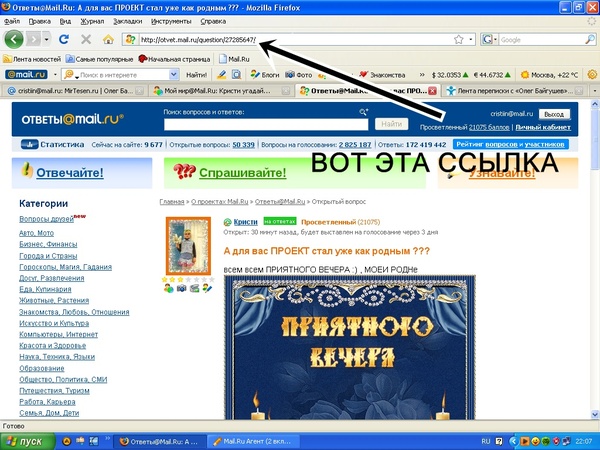 В этом случае они могут воспользоваться ссылкой на понравившуюся песню и отправить ее. Получатель сможет прослушать аудиозапись, перейдя по ссылке, без регистрации в социальной сети.
В этом случае они могут воспользоваться ссылкой на понравившуюся песню и отправить ее. Получатель сможет прослушать аудиозапись, перейдя по ссылке, без регистрации в социальной сети.
Чтобы скопировать ссылку на музыку в ВК, необходимо:
- Открыть официальную версию ВКонтакте или приложение для смартфона.
- При необходимости выполнить вход в аккаунт.
- Найти нужную аудиозапись и нажать на нее правой кнопкой мыши.
- Выбрать пункт под названием «Посмотреть код элемента».
- Найти и кликнуть по вкладке «Network».
- Включить песню.
- Навести мышь на текст в открытой вкладке и скопировать его сочетанием клавиш «Ctrl+C».
- В открывшемся поле для ввода текста набрать «mp3».
- Скопировать часть текста, которая выделяется желтым цветом.
Эта часть текста и является прямой ссылкой на аудиозапись, которой можно поделиться с другом в другом мессенджере.
Перед отправкой ссылки другому пользователю рекомендуется самостоятельно проверить ее работоспособность.
Как отправить ссылку на песню в ВК
Чтобы отправить другому пользователю ссылку на песню в социальной сети ВКонтакте, необходимо:
- Открыть официальный сайт или мобильное приложение ВК.
- Войти в свой аккаунт путем ввода логина и пароля при необходимости.
- Найти понравившуюся песню.
- Кликнуть по ней правой кнопкой мыши или нажать на три точки, расположенные справа от названия трека.
- Выбрать пункт «Скопировать ссылку» и кликнуть на него.
После этого можно отправлять ссылку на трек пользователю в другой социальной сети, а также вставлять ее в любое доступное поле для ввода текста.
Как найти ссылку группы в ВК
Иногда возникают ситуации, при которых пользователи ВКонтакте хотят поделиться с друзьями, которые не зарегистрированы в социальной сети, интересной группой. В этом случае отличным помощником станет ссылка на группу, которую можно скопировать и отправить непосредственно в личные сообщения пользователю. Ее можно будет увидеть без регистрации в ВК.
В этом случае отличным помощником станет ссылка на группу, которую можно скопировать и отправить непосредственно в личные сообщения пользователю. Ее можно будет увидеть без регистрации в ВК.
Важно! Эта инструкция работает только на открытые группы и публичные страницы. Если группа закрыта, то посторонний пользователь не сможет увидеть информацию, опубликованную в сообществе.
Чтобы найти и скопировать ссылку на группу в ВК, необходимо:
- Открыть мобильное приложение ВКонтакте.
- Выполнить вход в свою учетную запись путем ввода логина и пароля.
- Открыть нужную группу.
- Кликнуть на кнопку в виде трех точек, которая располагается в правом верхнем углу страницы.
- В открывшейся вкладке выбрать пункт «Скопировать ссылку».
После этого можно отправлять ссылку в личные сообщения другу путем нажатия и удерживания поля для ввода текста.
Чтобы найти и скопировать ссылку через мобильную версию ВК, нужно:
- Открыть официальный сайт ВКонтакте и выполнить вход в свой профиль.

- Перейти на мобильную версию сайта.
- Открыть нужную группу.
- Найти адресную строку и скопировать из нее ссылку на группу. Как правило, она располагается в верхней или нижней части страницы.
После выполнения этой инструкции можно использовать ссылку в нужном направлении.
Инструкции для компьютера
Алгоритм поиска ссылки на профиль, группу или фотографию является примерно одинаковым для всех элементов социальной сети.
Чтобы найти и скопировать ссылку с компьютера, необходимо:
- Открыть официальный сайт ВКонтакте и выполнить вход в аккаунт.
- Найти и открыть нужную страницу, фотографию или группу.
- Найти адресную строку, в которой располагается ссылка на нужную страницу.
- Выделить эту ссылку и скопировать ее.
- Вставить ее в нужное поле для ввода текста.
Вячеслав
Несколько лет работал в салонах сотовой связи двух крупных операторов. Хорошо разбираюсь в тарифах и вижу все подводные камни. Люблю гаджеты, особенно на Android.
Люблю гаджеты, особенно на Android.
Задать вопрос
Где располагаются внутренние ссылки в ВК?
Внутренние ссылки в ВК находятся после доменного имени.
Чем отличается id от короткого имени?
Id задается каждому пользователю автоматически при регистрации, а короткое имя вводится пользователем самостоятельно.
Как отправить другу в ВК активную ссылку?
Чтобы создать активную ссылку, необходимо написать символ «@» и ввести имя человека или название сообщества.
Как исправить отображение ссылки на сайт в соцсетях
tilda help center
Что делать, если ссылка в мессенджерах и социальных сетях выглядит некорректно
Вы создали сайт, решили им поделиться и тут возникла проблема – ссылка на сайт в социальных сетях выглядит не так, как задумывалось. В статье мы разберем проблему и рассмотрим инструменты, которые нам помогут: для Facebook, ВКонтакте, Telegram и Twitter.
Перед тем, как делиться страницей в социальных сетях или мессенджерах, проверьте настройки на Тильде. Отображение ссылки на сайт в социальных сетях зависит от того, какая информация задана в Настройках страницы → Соцсети → Отображение в соцсетях и мессенджерах.
Отображение ссылки на сайт в социальных сетях зависит от того, какая информация задана в Настройках страницы → Соцсети → Отображение в соцсетях и мессенджерах.
Если там не указана информация, то Заголовок и Описание в предпросмотре берутся из полей вкладки Главное в Настройках Страницы, а бейдж из вкладки Бейджик. Если бейджик не загружен, то используется первое изображение со страницы.
Если все значения заданы и страница опубликована, а ссылка в социальных сетях выглядит некорректно, то стоит обратиться к сервисам для обновления предпросмотра ссылок.
Обновление данных в Facebook
Использование инструмента Sharing Debugger
Компания Meta Platforms Inc., владеющая социальными сетями Facebook и Instagram, по решению суда от 21.03.2022 признана экстремистской организацией, ее деятельность на территории России запрещена.
Sharing Debugger — сервис предпросмотра ссылок для Facebook.
С его помощью можно обновить предпросмотр определенной ссылки в Facebook. Укажите ссылку и нажмите кнопку «Debug». После этого сервис обновит информацию в соответствии с актуальными данными страницы.
Укажите ссылку и нажмите кнопку «Debug». После этого сервис обновит информацию в соответствии с актуальными данными страницы.
Если же вы укажите ссылку на страницу, которую еще не публиковали в Facebook, то после клика на «Debug» вы получите соотвествующее уведомление. Нажмите на кнопку «Получить новую информацию об URL» (Fetch new information) . Информация обновится и новые данные отобразятся внизу страницы.
Если с обновлением предпросмотра в Sharing Debugger возникают проблемы:
- нужно проверить, нет ли в записях вашего подключенного домена АААА-записей
- правильно ли указан адрес страницы в Настройках страницы → SEO → Отображение в поисковой выдаче
- нет ли поставленной галочки в Настройках сайта → SEO напротив пункта «Использовать схему HTTPS» при отключенном https
Для того, чтобы после нажатия на кнопку шеринга не было надписи Tilda, в Настройках страницы → Соцсети нужно указать APP ID Facebook. APP ID можно создать по этой инструкции от Facebook.
APP ID можно создать по этой инструкции от Facebook.
Аналогичного инструмента для приложения Whatsapp нет. Нужно подождать — превью обновится самостоятельно.
Обновление данных во ВКонтакте
Использование очистки предпросмотра кеша (метод pages.clearCache)
Для обновления данных в социальной сети ВКонтакте есть специальный инструмент https://dev.vk.com/method/pages.clearCache. Он довольно прост — нужно получить access token, вставить ссылку на вашу страницу, нажать кнопку «Выполнить».
Как получить access token?
Перейдите по ссылке https://vk.com/editapp?act=create, задайте понятное вам название, тип приложения — «Сайт», адрес сайта — укажите ссылку на вашу страницу, пропишите ваш базовый домен. Нажмите «Подключить сайт».
Вернитесь на страницу метода https://dev.vk.com/method/pages.clearCache
Нажмите на поле «Ввести вручную» и выберите из списка ваше приложение.
Оставьте поле с настройками ключа пустым — метод не требует особых доступов, нажмите «Сгенерировать».
Access token получен.
Напишите URL страницы, для которой требуется очистить предпросмотр.
Нажмите «Выполнить». При удачной очистке кеша – метод возвращает код «1».
Обновление данных в Телеграме
Использование бота @Webpagebot
В Telegram существует специальный бот — @Webpagebot, с помощью которого можно обновить кеш предпросмотра. Для этого нужно использовать команду Start (Начать), затем прислать боту до 10 ссылок, предпросмотр которых нужно обновить.
Обновление данных в Twitter
Использование инструмента Twitter Card Validator
Для Twitter существует сервис Twitter Card Validator. С помощью него можно обновить превью ссылок, вставив ссылку в поле, но для этого нужно, чтобы на Тильде был заполнен параметр «Твиттер-аккаунт», который находится в в Настройках страницы → Соцсети.
Ссылка на веб-страницу, электронную почту, номер телефона или страницу в Pages на iPhone
Вы можете превратить текст или определенные объекты (фигуры, линии, изображения, рисунки, текстовые поля, уравнения, группы объектов и анимированные рисунки) в link that:
Переход к закладке (в текстовом документе) или другой странице (в документе с макетом страницы)
Открытие веб-сайта или сообщения электронной почты
Звонок по номеру телефона
8Вы можете отредактировать текст ссылки или места назначения или удалить ссылки, чтобы текст снова вел себя как обычный текст.

Добавить ссылку
Коснитесь объекта, текстового поля или выделенного текста, который вы хотите превратить в ссылку, затем коснитесь «Ссылка».
Переверните iPhone в альбомную ориентацию или коснитесь, чтобы увидеть ссылку.
Нажмите «Ссылка на» и выберите тип ссылки (веб-страница, электронная почта, номер телефона, страница или закладка).
Укажите сведения о пункте назначения:
Веб-страница: Открывает веб-страницу в браузере. В поле Показать введите текст, который вы хотите, чтобы читатели видели. Например, вы можете захотеть показать доменное имя, а не весь веб-адрес. В поле Ссылка введите URL-адрес веб-страницы.
Электронная почта: Открывает сообщение электронной почты с адресом, который вы указали в поле Кому. В поле Показать введите текст, который вы хотите, чтобы читатели видели. Например, вы можете захотеть показать имя получателя, а не весь адрес электронной почты.
 Введите тему в поле Тема или оставьте его пустым.
Введите тему в поле Тема или оставьте его пустым.Номер телефона: Звонок по номеру телефона. В поле Номер введите номер телефона. В поле Показать введите текст, который вы хотите, чтобы читатели видели. Например, вы можете захотеть показать название компании или человека, которому принадлежит номер.
Страница: Переход к другой странице документа. Коснитесь миниатюры страницы под «Связать с», затем коснитесь номера целевой страницы. В поле Показать введите текст, который вы хотите, чтобы читатели видели.
Закладка: Переход к тексту, который вы добавили в закладки. Коснитесь закладки, на которую хотите установить ссылку. В поле Показать введите текст, который вы хотите, чтобы читатели видели.
Чтобы проверить место назначения, нажмите «Назад», затем нажмите кнопку «Открыть ссылку», «Написать письмо», «Позвонить», «Перейти на страницу» или «Перейти в закладку».
Если вам не нужно проверять ссылку, коснитесь документа, чтобы закрыть элементы управления.

Связанный текст подчеркнут, а рядом со связанными объектами появится кнопка ссылки (в виде изогнутой стрелки).
Изменить или удалить ссылку
Коснитесь связанного текста или кнопки ссылки на связанном объекте.
Если ссылка находится в ячейке таблицы, сначала коснитесь ячейки таблицы, затем коснитесь кнопки ссылки.
В редакторе ссылок нажмите Настройки ссылок.
Внесите изменения или нажмите «Удалить ссылку».
При удалении ссылки текст ссылки сохраняется, но форматирование ссылки удаляется, и ссылка становится неактивной.
По завершении коснитесь документа, чтобы закрыть элементы управления.
Включение и выключение автоматического форматирования для URL-адресов, адресов электронной почты и номеров телефонов
Pages автоматически определяет допустимые веб-адреса (URL-адреса) и адреса электронной почты и оформляет их (например, подчеркиванием или другим цветом), чтобы указать, что это активные ссылки.
 Номера телефонов по умолчанию не форматируются как ссылки, но вы можете включить автоматическое форматирование номеров телефонов. Вы также можете отключить автоматическое форматирование ссылок для URL-адресов и адресов электронной почты.
Номера телефонов по умолчанию не форматируются как ссылки, но вы можете включить автоматическое форматирование номеров телефонов. Вы также можете отключить автоматическое форматирование ссылок для URL-адресов и адресов электронной почты.Чтобы изменить форматирование Pages URL-адресов веб-сайтов, адресов электронной почты и номеров телефонов в качестве активных ссылок, можно обновить параметры автоматического форматирования.
Коснитесь в верхней части экрана.
Коснитесь «Настройки», коснитесь «Автоисправление», затем выполните любое из следующих действий:
Если вы не хотите, чтобы ссылки отображались в форматированном виде, но хотите, чтобы они были активны, включите параметр «Обнаружение веб-ссылок и ссылок электронной почты» или Обнаружение телефонных ссылок и отключите параметр «Применить стиль ссылки».
Этот параметр применяется к новому тексту, который вы вводите во все документы Pages. Существующие ссылки не затрагиваются изменением.

См. также Добавление закладок и ссылок на них в Pages на iPhone
Как отправлять ссылки в текстах и сокращать URL-адреса в SMS
Содержание
Веб-ссылки против коротких ссылок против гиперссылок
Как отправить ссылку в тексте
7 способов, которыми предприятия и организации используют живые ссылки в текстовых сообщениях
Рекомендации по использованию SMS-ссылок
SMS-ссылки: как отправлять ссылки в текстах и сокращать URL-адреса в SMS
Обмен текстовыми сообщениями — отличный способ отправки ссылок на веб-страницы.

Но как работает текстовая ссылка?
В этой статье я расскажу:
- Что такое SMS-ссылка
- Веб-ссылки, короткие ссылки и гиперссылки
- Как отправить ссылку в тексте
- Как предприятия и организации используют живые ссылки в текстовых сообщениях
- Рекомендации по использованию SMS-ссылок
К концу вы будете знать, как работают SMS-ссылки, как отправить ссылку в тексте и даже отслеживать рейтинг кликов по ссылке.
Читайте дальше.
Попробуйте отправлять отслеживаемые SMS-ссылки бесплатно
Начните работу с 14-дневной бесплатной пробной версии MessageDesk. Оплата не требуется. ❤️
Что такое SMS-ссылка?
SMS-ссылка — это URL-адрес веб-сайта с гиперссылкой, встроенный в текстовое SMS-сообщение.
 SMS-ссылки — это интерактивные URL-адреса, которые перенаправляют получателей текстовых сообщений на веб-страницу. Встроенные SMS-ссылки также позволяют посетителям веб-сайта немедленно связаться с вами с помощью текстового сообщения с вашего веб-сайта. Ссылки SMS, встроенные в веб-сайты, используют HTML-код для запуска пользовательского приложения для обмена текстовыми сообщениями с предварительно загруженным номером вашего рабочего телефона.
SMS-ссылки — это интерактивные URL-адреса, которые перенаправляют получателей текстовых сообщений на веб-страницу. Встроенные SMS-ссылки также позволяют посетителям веб-сайта немедленно связаться с вами с помощью текстового сообщения с вашего веб-сайта. Ссылки SMS, встроенные в веб-сайты, используют HTML-код для запуска пользовательского приложения для обмена текстовыми сообщениями с предварительно загруженным номером вашего рабочего телефона.Веб-ссылки, короткие ссылки и гиперссылки
Есть разница между веб-ссылками, короткими ссылками и гиперссылками. Вот что это такое и как они работают:
Что такое веб-ссылки?
Веб-ссылки — это неформатированные URL-адреса веб-сайтов. Это строки слов, букв и цифр, которые отображаются в адресной строке вашего веб-браузера для любого веб-сайта или веб-страницы.
Активные веб-ссылки обычно оформляются в виде выделенного текста с подчеркиванием.
Пример веб-ссылки: https://app.
 messagedesk.com/register#/
messagedesk.com/register#/Что такое короткие ссылки?
Короткие ссылки — это веб-ссылки, которые были сокращены с помощью службы сокращения ссылок или средства сокращения URL-адресов. Короткие ссылки отображают сокращенный URL-адрес, который перенаправляет пользователей на веб-ссылку с полным URL-адресом.
Сокращение URL-адресов удобно для обмена текстовыми сообщениями. В некоторых случаях на некоторых платформах тексты ограничены 160 символами.
Короткие ссылки также отслеживаются. Это позволяет вам рассчитать рейтинг кликов.
Пример короткой ссылки: https://msgdsk.io/l/w/30bXIOmi
Что такое гиперссылки?
Гиперссылки представляют собой текст с интерактивными html-ссылками. Они отображаются как подчеркнутый и выделенный текст.
Можно ли вставить гиперссылку в текстовое сообщение? Нет, вы пока не можете добавлять текст гиперссылки SMS в текстовые сообщения. Текст с гиперссылками работает только в электронных письмах и на веб-страницах.

Пример гиперссылки: Попробуйте бесплатно отправлять текстовые ссылки с помощью MessageDesk
Как отправить ссылку в текстовом сообщении
Лучший способ для предприятий и организаций отправить ссылку в текстовом сообщении — использовать службы обмена текстовыми сообщениями, такие как MessageDesk.
Деловые текстовые сообщения не похожи на текстовые сообщения с личного телефона — они более продвинуты и имеют больше возможностей.
Такие платформы, как MessageDesk, также позволяют легко сохранять списки SMS-ссылок и сокращать их. Вы даже можете отслеживать клики по ссылкам и рассчитывать рейтинг кликов (CTR) и взаимодействие с короткими ссылками.
Вот как отправить ссылку в тексте с помощью MessageDesk.
1. Щелкните значок скрепки при составлении текста, чтобы добавить новую или сохраненную ссылку.
Эй, не могли бы вы связать меня с той замечательной службой обмена текстовыми сообщениями, которую вы нашли?
Конечно, нет проблем!
2.
 Добавьте новую веб-ссылку и автоматически сократите ее.
Добавьте новую веб-ссылку и автоматически сократите ее.Введите URL-адрес, на который вы хотите установить ссылку. Это создаст и сохранит ваш URL-адрес как новую ссылку для SMS. Когда вы нажмете «Создать ссылку», MessageDesk автоматически создаст для вас сокращенную версию вашей ссылки.
3. Составьте текстовое сообщение и вставьте ссылку в SMS.
Составьте текст после получения короткой ссылки MessageDesk. Вы также можете вставлять изображения, мультимедиа и личную информацию, например {{ Имя }}, с тегами в свои текстовые сообщения.
4. Отслеживайте переходы по ссылкам
После того, как вы отправите ссылку в SMS-сообщении, вы можете отслеживать рейтинг кликов (CTR) в MessageDesk. Это отличный способ узнать, действительно ли кто-то сделал что-то после получения вашего сообщения. Это также позволяет оценить эффективность вашей кампании текстовых сообщений.
Как отправить текстовую ссылку на iPhone
Вы можете отправить текстовую ссылку в iMessage на iPhone, скопировав и вставив URL-адрес веб-сайта в свое текстовое сообщение.

- Откройте Safari.
- Перейдите на страницу, чтобы поделиться.
- Нажмите кнопку «Поделиться».
- Выберите Сообщения.
- Введите контактную информацию.
- Нажмите «Отправить».
Как отправить ссылку в тексте на Android
Телефоны Android и Google Messages упрощают отправку текстовых ссылок. Просто скопируйте ссылку в текстовое сообщение из Chrome. Вы также можете ввести полный URL-адрес прямо в текстовое сообщение.
7 способов, которыми предприятия и организации используют живые ссылки в текстовых сообщениях
Вот семь способов отправить ссылку в тексте.

- Добавьте SMS-ссылку на свой сайт
- Широковещательные ссылки на маркетинговую или рекламную информацию
- Планирование, подтверждение и напоминание о встречах со ссылками на календарь
- Текстовые ссылки на медиафайлы, фотографии, документы и PDF-файлы
- Собирайте платежи с помощью текстовых ссылок для оплаты и напоминаний об оплате
- Отправьте ссылку на опрос или обзор, чтобы получить отзывы
- Запросите отзывы, отправив текстовое сообщение со ссылкой на сайт отзывов
1. Добавьте SMS-ссылку на свой веб-сайт
Уже используете свой веб-сайт для привлечения потенциальных клиентов и сбора адресов электронной почты?
Подумайте о том, чтобы добавить на свой веб-сайт кнопку для перехода по SMS.
Такие URL-ссылки в SMS-сообщениях позволяют людям напрямую начинать разговор с вашего рабочего номера телефона на своих мобильных телефонах.
Что такое href SMS-кнопка для перехода к тексту?
Это ссылка в формате HTML SMS.
 Обычно он отображается в виде кнопки, чат-бота или интерактивного номера телефона, указанного на веб-сайте или веб-странице. Когда кто-то нажимает кнопку, он получает ссылку на SMS-сообщения со своего телефона.
Обычно он отображается в виде кнопки, чат-бота или интерактивного номера телефона, указанного на веб-сайте или веб-странице. Когда кто-то нажимает кнопку, он получает ссылку на SMS-сообщения со своего телефона.Используя программное обеспечение для обмена текстовыми сообщениями, вы также можете настроить автоматические текстовые сообщения. Это позволяет автоматически отвечать сообщением по умолчанию, когда кто-то начинает текстовый разговор.
2. Широковещательные ссылки на маркетинговую или рекламную информацию
Маркетинг в виде текстовых сообщений — отличная альтернатива электронной почте.
Текстовые сообщения имеют явные преимущества и выгоды по сравнению с электронной почтой, поскольку маркетинг по электронной почте часто помечается как спам и теряется в папке «Входящие».
Но с помощью текстовых сообщений вы можете отправить ссылку в текстовом сообщении прямо на мобильное устройство человека.
Службы обмена текстовыми сообщениями для бизнеса позволяют легко организовать ваши контакты в группы, составить широковещательное текстовое сообщение со ссылкой и запланировать его отправку.

3. Запланируйте, подтвердите и напомните о встречах с помощью ссылок календаря
Отправка ссылки на веб-сайт в тексте также упрощает подтверждение и напоминания о назначении встреч.
Это также может помочь вам сократить количество неявок на прием. Все, что вам нужно сделать, это отправить ссылку в виде текста на ваш календарь или программное обеспечение для планирования встреч.
4. Текстовые ссылки на мультимедиа, фотографии, документы и PDF-файлы
SMS- и MMS-сообщения позволяют отправлять текстовые изображения, фотографии, мультимедиа, документы, PDF-файлы и многое другое.
Многие службы обмена текстовыми сообщениями имеют встроенные мультимедийные галереи, в которых изображения и файлы хранятся в виде ссылок. Все, что вам нужно сделать, это выбрать медиафайл и включить его в свое текстовое сообщение.
5. Собирайте платежи с помощью текстовых ссылок для оплаты и напоминаний об оплате
Получить оплату непросто. Напоминание кому-то, чтобы он заплатил вам, требует времени и может быть хлопотным.

Здесь текстовые ссылки для оплаты помогут вам собирать платежи и отправлять напоминания.
Некоторые службы обмена текстовыми сообщениями для бизнеса, такие как MessageDesk, синхронизируются напрямую с программным обеспечением для малого бизнеса, таким как QuickBooks.
Это позволяет быстро создать ссылку на конкретный счет и текст ссылки на веб-сайт в качестве напоминания об оплате.
6. Отправьте ссылку на опрос или опрос для сбора отзывов
Раньше проведение опросов и опросов требовало больших усилий.
Но размещение ссылки в текстовом сообщении хорошо подходит для получения отзывов и отправки опросов NPS и опросов CSAT.
Все, что вам нужно сделать, это отправить ссылку в текстовом сообщении на форму Google. Вы также можете ссылаться на такие инструменты, как Survey Monkey.
7. Попросите оставить отзыв, отправив текстовое сообщение со ссылкой на сайт отзывов
С помощью текстовых сообщений легко связаться с кем-то после того, как он хорошо пообщался с вашим бизнесом или организацией.
 С помощью текстовых сообщений проще запросить обзор Google, отправив текстовое сообщение со ссылкой.
С помощью текстовых сообщений проще запросить обзор Google, отправив текстовое сообщение со ссылкой.Рекомендации по отправке ссылок по SMS
Вот пять рекомендаций по отправке ссылок.
1. Помните о сокращенных URL-адресах
Если вы не используете корпоративную службу SMS, некоторые сокращенные URL-адреса будут помечены как спам и никогда не будут доставлены. Операторы часто помечают ссылки в текстах как спам из-за роста числа фишинговых схем.
Такие проблемы возникают и в случае электронной почты. Таким образом, компании могут использовать средство проверки записей SPF для выявления любых рисков и обеспечения безопасности электронной почты.
Чтобы убедиться, что ваше текстовое сообщение будет доставлено, нужно отправить текстовое сообщение через проверенную службу текстовых сообщений для бизнеса и получить одобрение для подтвержденного оператором обмена текстовыми сообщениями A2P 10DLC.
2. Поддерживайте свой бренд в рамках ссылки
Ссылки, которые вы отправляете, должны вызывать доверие к вашему общению.

Поэтому важно избегать отправки ссылок на неизвестные или незащищенные веб-адреса.
Если вы отправляете ссылку группе контактов, обязательно упомяните в тексте название вашего бренда, компании или организации.
3. Следите за количеством символов в сообщении
Типичное текстовое SMS-сообщение на большинстве текстовых платформ ограничено 160 английскими символами. Количество символов выше отметки 160 часто считается другим текстовым сообщением. Это может увеличить ваши расходы на обмен сообщениями.
Здесь может пригодиться отправка короткой ссылки через доверенную службу сокращения ссылок. Это может помочь вам сохранить ограничение на количество символов и по-прежнему позволит вам поместить ссылку в текстовое сообщение.
4. Создайте шаблон текстового сообщения для часто используемых ссылок
Возможно, у вас есть множество контактов, с которыми можно поделиться одной и той же информацией. В этом случае вы захотите сохранить свое сообщение в виде шаблона со ссылкой, которая поможет вам ускорить процесс обмена сообщениями.

Все, что вам нужно сделать, это выбрать шаблон текстового сообщения и отправить его нескольким контактам. Это избавит вас от необходимости вводить одно и то же сообщение снова и снова.
5. Поместите ссылку внизу вашего текстового сообщения
Добавление ссылки к тексту может изменить формат вашего сообщения. Таким образом, вы хотите, чтобы ваши контакты сначала увидели ваше сообщение перед ссылкой. Это поможет повысить рейтинг кликов, побудит контакты к действию и предотвратит пометку вашего сообщения как спама.
Попробуйте отправлять отслеживаемые SMS-ссылки бесплатно
Начните работу с 14-дневной бесплатной пробной версии MessageDesk. Оплата не требуется. ❤️
Заключительные мысли и следующие шаги
SMS-ссылки — отличный способ быстро подключить людей к веб-страницам. Кроме того, при правильном использовании обмен текстовыми сообщениями — это фантастический способ создать и поддерживать положительный опыт общения.





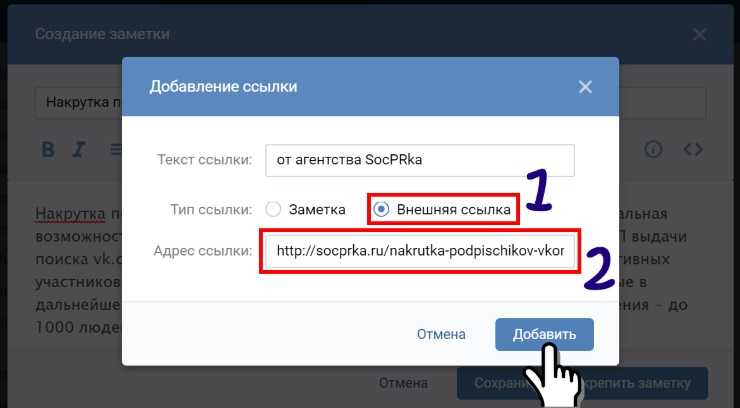
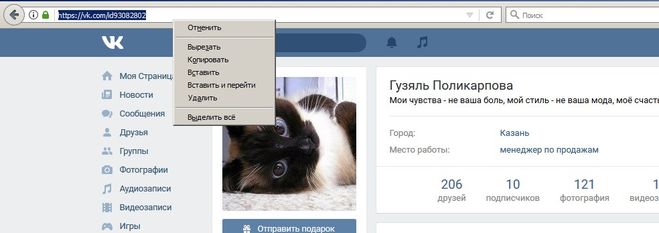
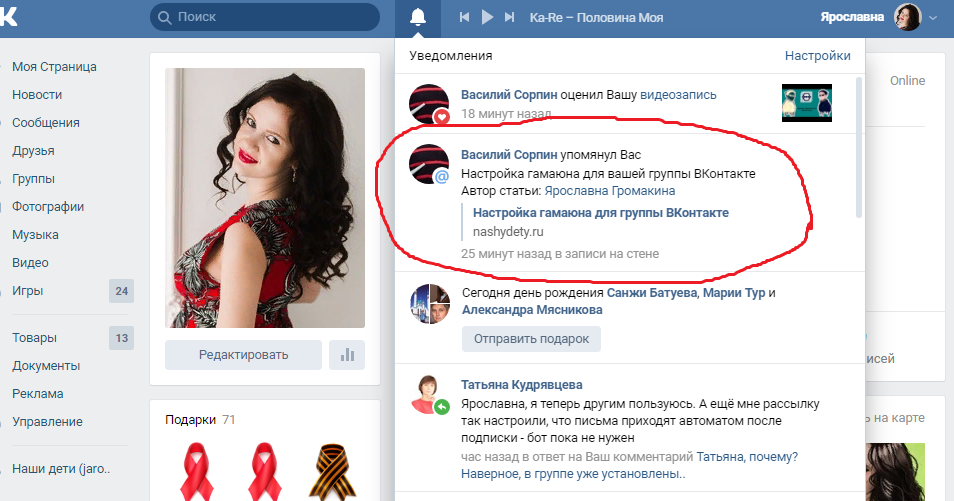
 Введите тему в поле Тема или оставьте его пустым.
Введите тему в поле Тема или оставьте его пустым.
 Номера телефонов по умолчанию не форматируются как ссылки, но вы можете включить автоматическое форматирование номеров телефонов. Вы также можете отключить автоматическое форматирование ссылок для URL-адресов и адресов электронной почты.
Номера телефонов по умолчанию не форматируются как ссылки, но вы можете включить автоматическое форматирование номеров телефонов. Вы также можете отключить автоматическое форматирование ссылок для URL-адресов и адресов электронной почты.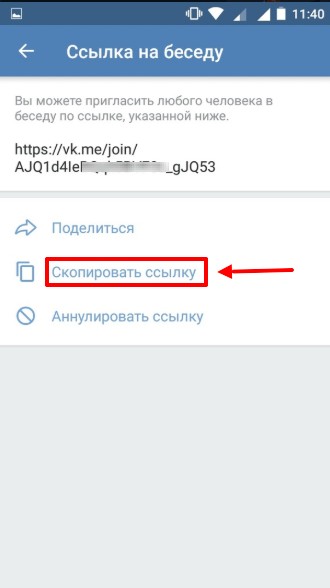

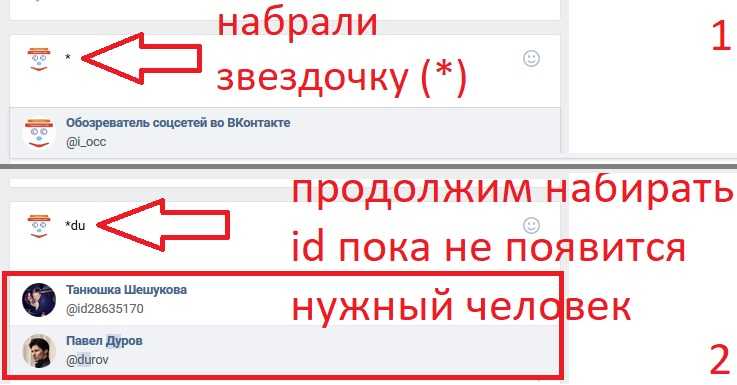 SMS-ссылки — это интерактивные URL-адреса, которые перенаправляют получателей текстовых сообщений на веб-страницу. Встроенные SMS-ссылки также позволяют посетителям веб-сайта немедленно связаться с вами с помощью текстового сообщения с вашего веб-сайта. Ссылки SMS, встроенные в веб-сайты, используют HTML-код для запуска пользовательского приложения для обмена текстовыми сообщениями с предварительно загруженным номером вашего рабочего телефона.
SMS-ссылки — это интерактивные URL-адреса, которые перенаправляют получателей текстовых сообщений на веб-страницу. Встроенные SMS-ссылки также позволяют посетителям веб-сайта немедленно связаться с вами с помощью текстового сообщения с вашего веб-сайта. Ссылки SMS, встроенные в веб-сайты, используют HTML-код для запуска пользовательского приложения для обмена текстовыми сообщениями с предварительно загруженным номером вашего рабочего телефона. messagedesk.com/register#/
messagedesk.com/register#/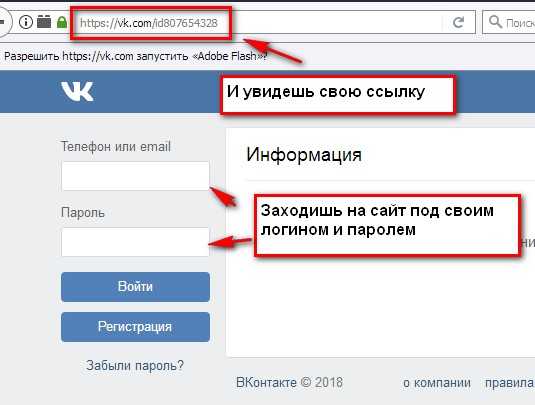
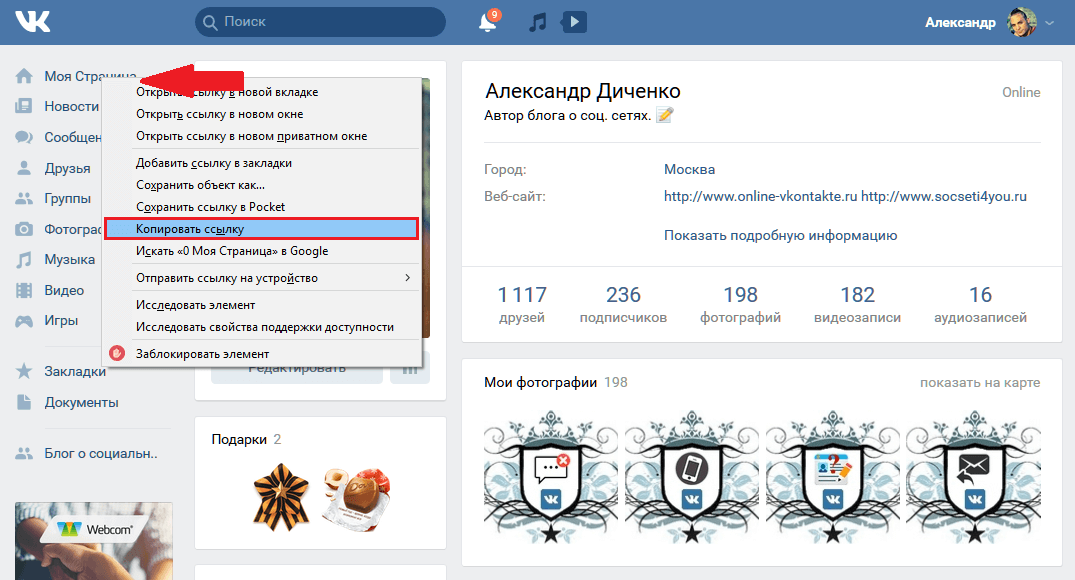 Добавьте новую веб-ссылку и автоматически сократите ее.
Добавьте новую веб-ссылку и автоматически сократите ее.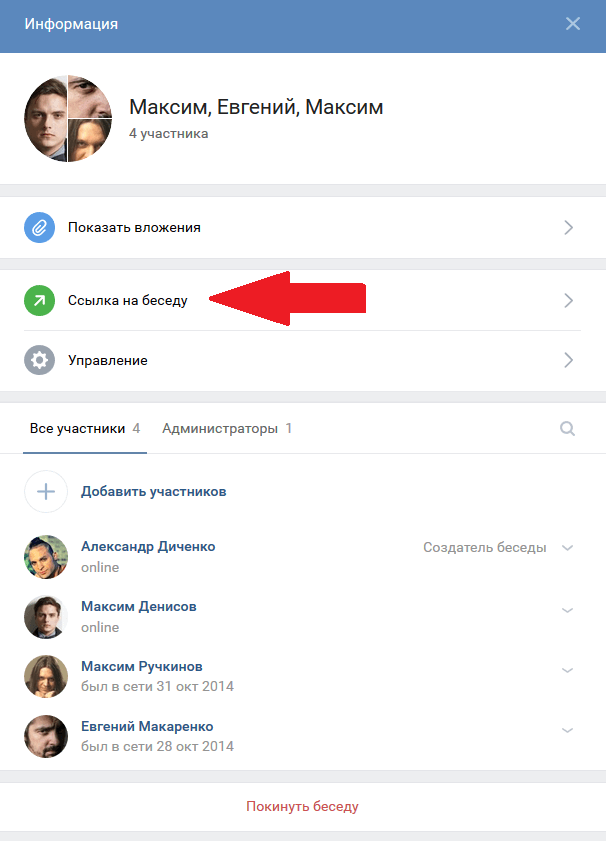
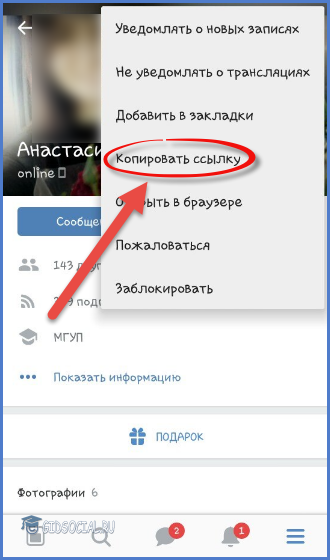
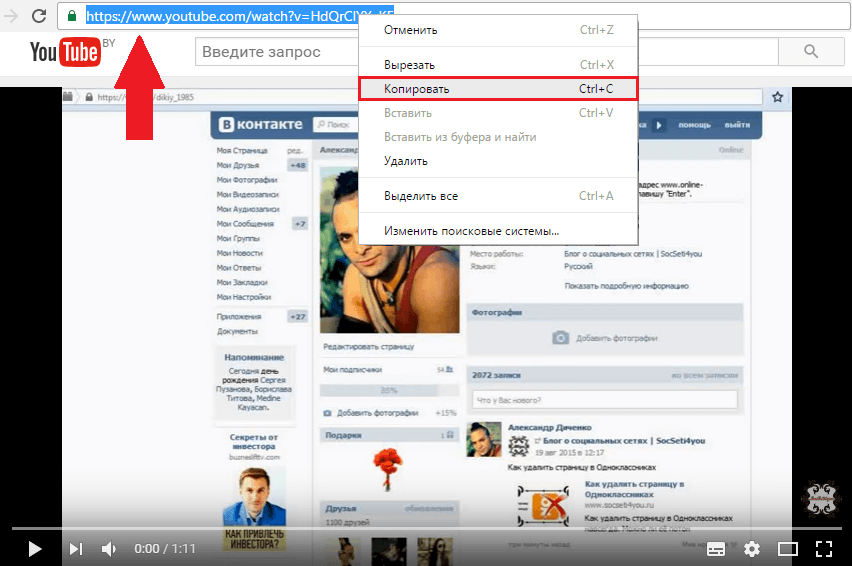 Обычно он отображается в виде кнопки, чат-бота или интерактивного номера телефона, указанного на веб-сайте или веб-странице. Когда кто-то нажимает кнопку, он получает ссылку на SMS-сообщения со своего телефона.
Обычно он отображается в виде кнопки, чат-бота или интерактивного номера телефона, указанного на веб-сайте или веб-странице. Когда кто-то нажимает кнопку, он получает ссылку на SMS-сообщения со своего телефона.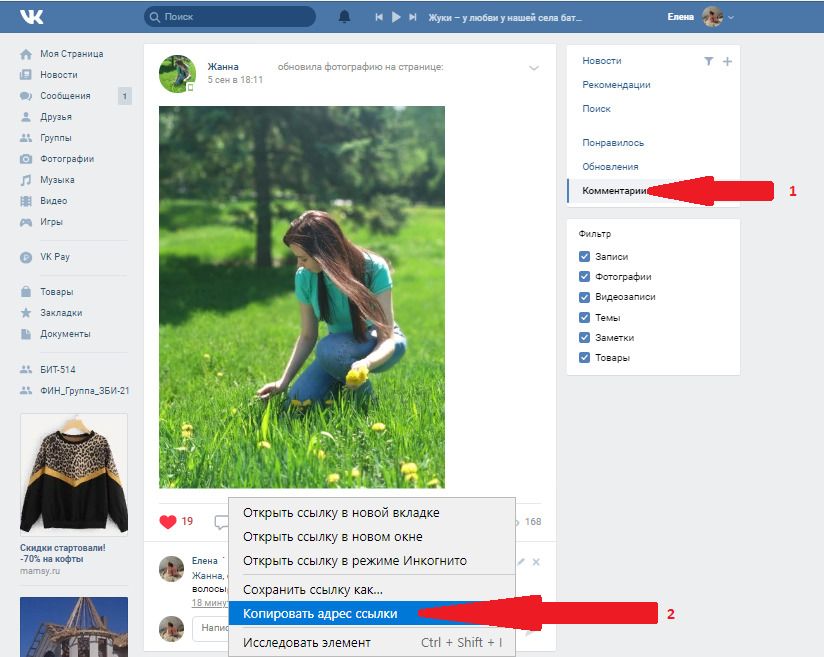
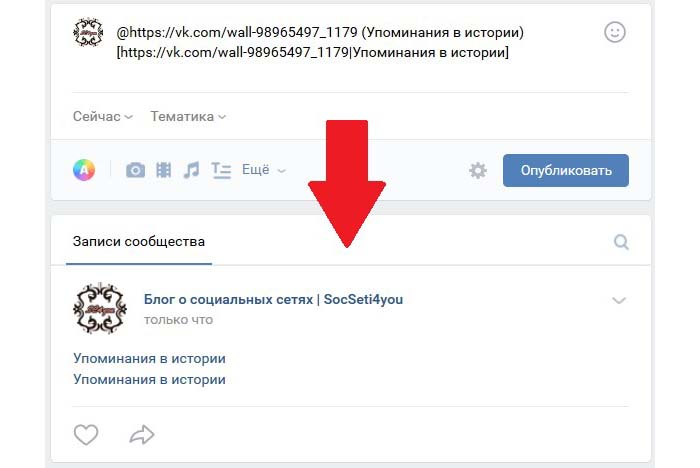
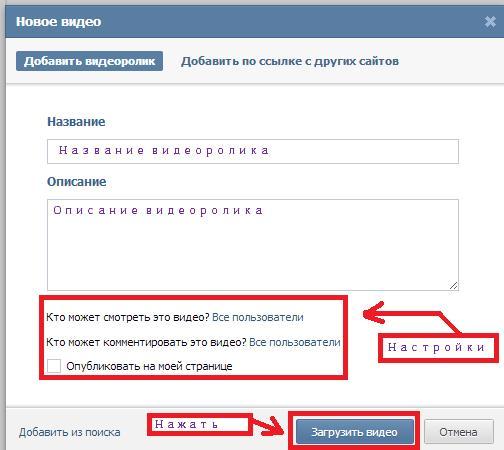 С помощью текстовых сообщений проще запросить обзор Google, отправив текстовое сообщение со ссылкой.
С помощью текстовых сообщений проще запросить обзор Google, отправив текстовое сообщение со ссылкой.